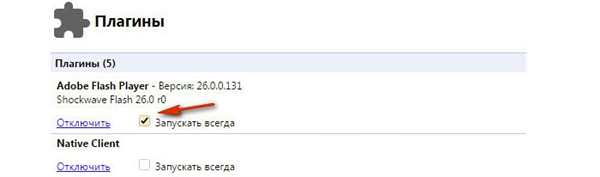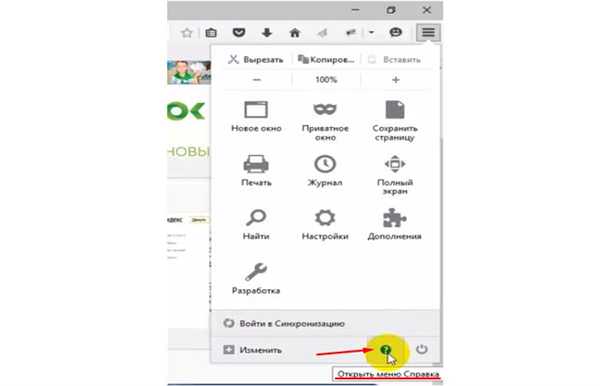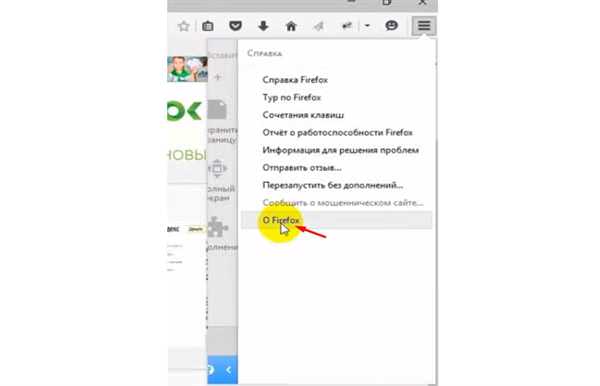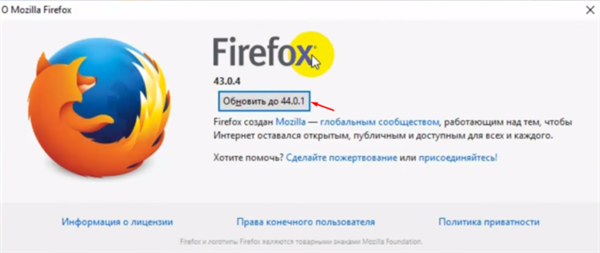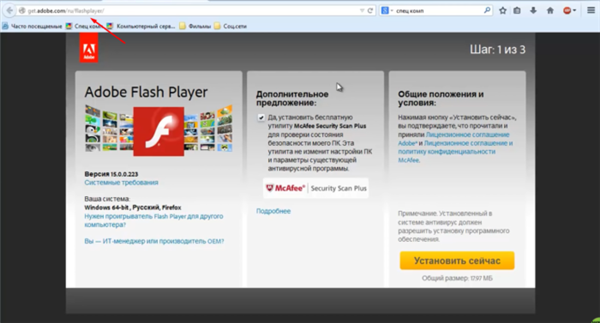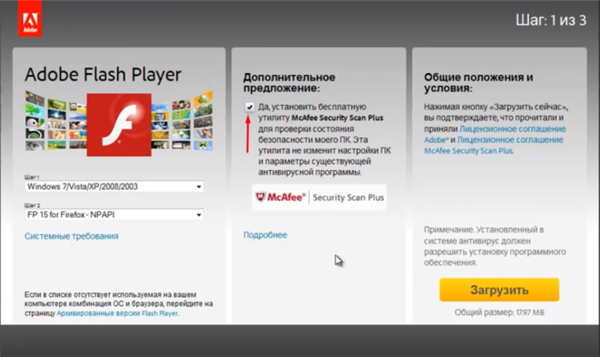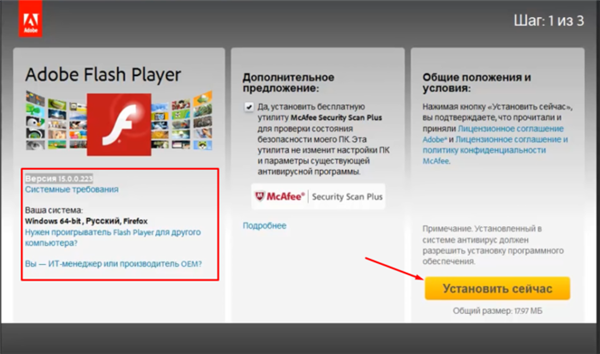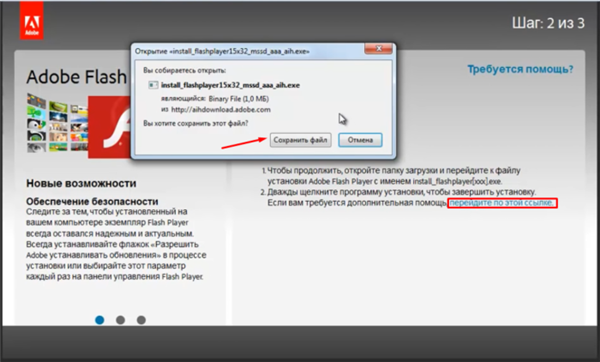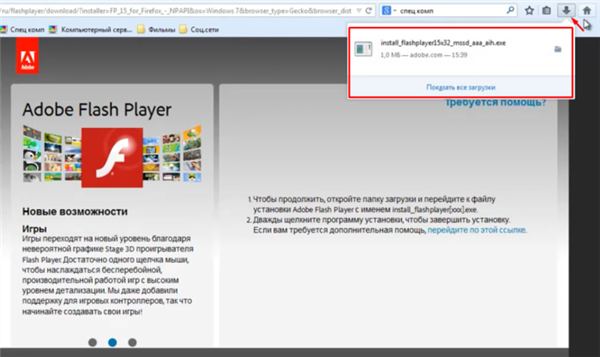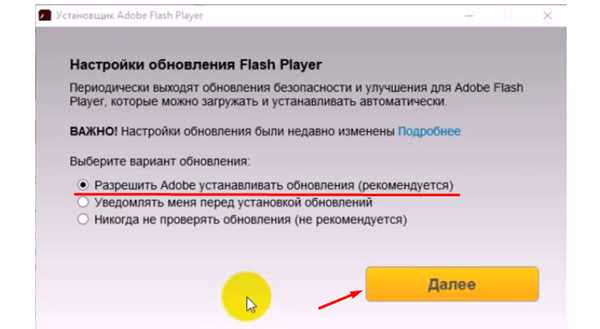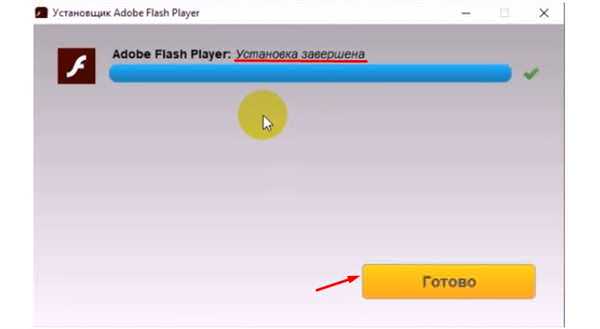Adobe Flash Player – необхідний додаток, яке повинно бути в арсеналі кожного сучасного інтернет-користувача. З його допомогою здійснюється відтворення відео і аудіо файлів, а так само різних онлайн ігор.
Якщо ви частий користувач глобальної мережі, то напевно у вас виникало питання «Як встановити Adobe Flash Player?». У цій статті я постараюся максимально детально розібрати дану тему.

Як встановити Adobe Flash Player
Включення плагіна
Найчастіше, дана програма спочатку вбудована в браузер. Тому якщо при включенні будь-якого відео-або аудіофайлу вас просять встановити Adobe Flash Player, не поспішайте цього робити. Швидше за все, він вже є у вас, досить лише включити його. На прикладі Яндекс Браузера, я поясню, як це зробити:
Крок 1. Запустіть ваш браузер та натисніть «+» у правій частині екрана зверху.

Запускаємо браузер і натискаємо на «+»
Крок 2. Потім напишіть дану комбінацію: browser://plugins. Натисніть Enter.
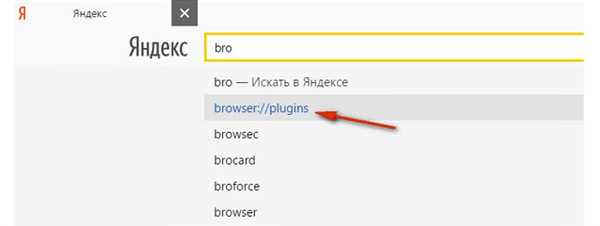
Пишемо browser.plugins і натискаємо Enter
Крок 3. Далі, у графі Adobe Flash Player, натисніть кнопку «Включити».
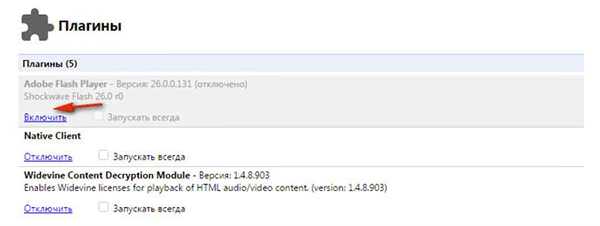
У графі Adobe Flash Player натискаємо «Активувати»
Корисна порада! Щоб часто не проробляти цю операцію, поставте галочку у вікні «Запускати завжди».
Ставимо галочку в рядку «Запускати завжди»
Крок 4. Перезавантажте браузер і спробуйте відкрити потрібний файл знову. У більшості випадків зазначені кроки повинні допомогти вам.
Оновлення браузера
Якщо у вкладці «plugins» ні рядка, що вказує на Adobe Flash Player, то, швидше за все, він не встановлений на ваш комп’ютер. Але не поспішайте засмучуватися. Щоб вирішити цю проблему, досить завантажити його і виконати кілька нескладних дій.
Перед початком установки рекомендується оновити браузер, щоб уникнути лагів і проблем. Витратити на це доведеться всього пару хвилин, але надалі це забезпечить стабільну роботу вашого ПК.
Процес оновлення кожного браузера відбувається по-різному. Наприклад, у Google Chrome це здійснюється автоматично. Переконатися в тому, встановлена у вас остання версія, допоможе вкладка «Про браузері».

У налаштуваннях вибираємо вкладку «Про браузері»
Якщо ви бачите таку ж напис, як і на скріншоті нижче, значить можете сміливо переходити до установки Adobe Flesh Player.
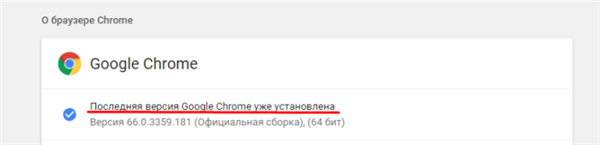
Перевіряємо оновлення браузера Google Chrome
Аналогічно Google Chrome автоматично оновлюються такі браузери як Opera і Internet Explorer. З ними у вас не повинно виникнути жодних проблем.
Однак якщо ви є користувачем Mozila Firefox, займатися оновленням браузера доведеться вручну. Щоб зробити це, вам потрібно:
- Перейти у вкладку «Меню» і відкрити Довідку.

У меню браузера вибираємо «Довідка»
- Після чого вибрати рядок «Про Firefox».

Вибираємо рядок «Про Firefox»
- Тут натисніть іконку «Перевірити оновлення» і почекайте. Якщо вони є, то вам буде запропоновано оновитися до нової версії браузера.

Натискаємо оновитися до нової версії браузера
Установка Adobe Flash Player на комп’ютер
Розібравшись з попереднім пунктом, ви можете сміливо переходити до установки Adobe Flash Player. Цей процес не вимагає особливих навичок програмування і здійснити його може кожен, йдучи до цієї інструкції:
- Відкрийте браузер і перейдіть за цим посиланням: https://get.adobe.com/ru/flashplayer/.

У браузері переходимо по вказаному посиланню
- Корисна порада! Щоб не захаращувати оперативну пам’ять, зніміть галочки з графи «Додатковий додаток». Особливої користі воно не принесе, а зайвий сміття вашому комп’ютеру ні до чого.

Знімаємо галочки з графи «Додатковий додаток»
- У лівій частині віконця перевірте інформацію про вашому комп’ютері. Якщо вона вірна – тисніть на рядок «Встановити зараз».

Натискаємо на рядок «Встановити зараз»
- У новому вікні вам слід натиснути «Зберегти файл». Якщо такого рядка немає, перейдіть по посиланню, яка обведена у рамку.

Натискаємо «Зберегти файл»
- Потім клікніть лівою кнопкою миші на іконку в правому куті праворуч. Вона показує останні файли, які були завантажені на ваш комп’ютер. Якщо ви не можете знайти її – одночасно натискайте сполучення клавіш Ctrl+J.

Натискаємо лівою кнопкою миші на іконку в правому куті праворуч
- У налаштуваннях оновлення Flash Player натисніть на графу «Дозволити Adobe встановлювати оновлення» і виконуйте далі. Так вам не доведеться постійно перевіряти, встановлена у вас актуальна версія плагіна.

Натискаємо на графу «Дозволити Adobe встановлювати оновлення»
- Після всіх пророблених дій вам потрібно закрити браузер (В моєму випадку Mozila Firefox), а потім натиснути «Продовжити».

Натискаємо «Продовжити»
- По завершенні установки натисніть на кнопку «Готово».

Натискаємо на кнопку «Готово»
Корисна порада! Не завантажуйте Adobe Flash Player з невідомих сайтів. Існує величезний ризик підхопити вірус і порушити стабільність роботи вашого комп’ютера.
Установка плагіна без доступу до інтернету
Дуже часто прості користувачі всесвітньої павутини стикаються з проблемою відключення інтернету. Причини цього різноманітні: починаючи від позапланових перевірок провайдера, закінчуючи поганими погодними умовами. Однак не всі знають, що Adobe Flash Player можна встановити і без підключення до глобальної мережі. Для цього досить завантажити спеціальний файл і помістити його на флешку, а у випадках раптового відключення інтернету скористатися ним. В крайньому випадку, сходити в гості до друга у якого є інтернет, прихопивши з собою USB-флешку.
Для початку ви повинні перейти на цей сайт: http://www.adobe.com/ru/products/flashplayer/distribution3.html;
Потім спустіться вниз, до таблиці з назвою «Downloads». Вам слід уважно вивчити її, так як тут знаходиться вся важлива інформація. У першому стовпці містяться відомості про операційну систему. Вибрати потрібно саме ту, яка встановлена на вашому ПК.
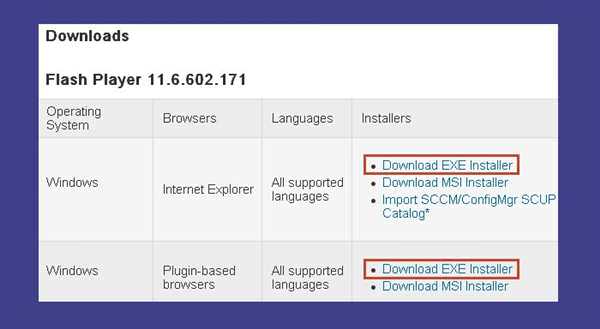
Вибираємо потрібний файл
Далі йде інформація про браузерах. Вони розділені на дві групи. Якщо ви користуєтеся Internet Explorer, то вам слід вибрати рядок. Всі інші браузери об’єднані в групу «Plugin-based Browsers», тому якщо у вас встановлений Google Chrome, Mozila Firefox, Яндекс Браузер і інші, то сміливо вибирайте цей рядок.
У третьому стовпчику під назвою Installers вам необхідно перейти за посиланням для завантаження. Зробити це потрібно виходячи з браузера та операційної системи якими ви користуєтеся. У назві посилання обов’язково повинна бути приставка EXE.
Запустіть завантажений файл і закрийте браузер. Це необхідно для продовження установки.
На останньому етапі вам потрібно підтвердити свою згоду з умовами ліцензійної угоди, а так само вирішити Adobe встановлювати оновлення. Клікніть на іконку «Установка» і дочекайтеся її завершення.
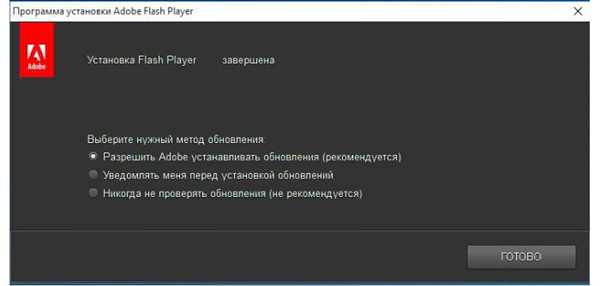
Ставимо галочку на пункт про згоду автоматичного оновлення, натискаємо «Готово»
Маючи цей файл на своєму комп’ютері, ви зможете в будь-який момент і без інтернету встановити Flash Player на вашому ПК. Досить відкрити його, і плагін автоматично почне свою роботу.
Корисна порада! Не забудьте перенести скачаний файл на флешку. Це дозволить вам встановлювати дану програму без інтернету на інші комп’ютери.
Сподіваємося, що завдяки цій інструкції та поради ви успішно впоралися з установкою даного плагіна і тепер можете повною мірою користуватися всіма перевагами Adobe Flash Player.
Якщо у вас усе ж таки залишилися деякі питання, то настійно рекомендуємо вам подивитися це відео, у якій наочно показаний процес встановлення Flash Player.
Читайте детальнішу інформацію у статті — «Як оновити флеш плеєр на Віндовс 10».